Como acessar o menu do usuário avançado no Windows 11
Microsoft Windows 11 Herói / / April 03, 2023

Última atualização em

Você precisa de acesso rápido aos aplicativos do sistema Windows? Você pode usar o menu Usuário avançado. Este guia explica como acessá-lo no Windows 11.
Ao atualizar para o Windows 11 ou adquirir um novo PC com ele pré-instalado, você notará que a interface está mais refinada do que nas versões anteriores. No entanto, pode ser difícil encontrar coisas que você costuma usar no Windows 11.
Por exemplo, abrindo o gerenciador de tarefas é um processo diferente das versões anteriores do Windows. Ele não permite mais abri-lo clicando na barra de tarefas, mas você pode acessá-lo por meio do menu Usuário avançado. Além disso, o menu Iniciar é centralizado na barra de tarefas. Felizmente, você pode mover o Botão Iniciar de volta à esquerda.
Mas, deixando-o onde está ou não, acessar o menu Usuário avançado no Windows 11 não é tão difícil de encontrar. Explicaremos como abaixo.
Como acessar o menu do usuário avançado no Windows 11
O Pmenu do usuário inferior
Para acessar o menu Usuário avançado no Windows 11:
- Clique com o botão direito do mouse no Começar botão.
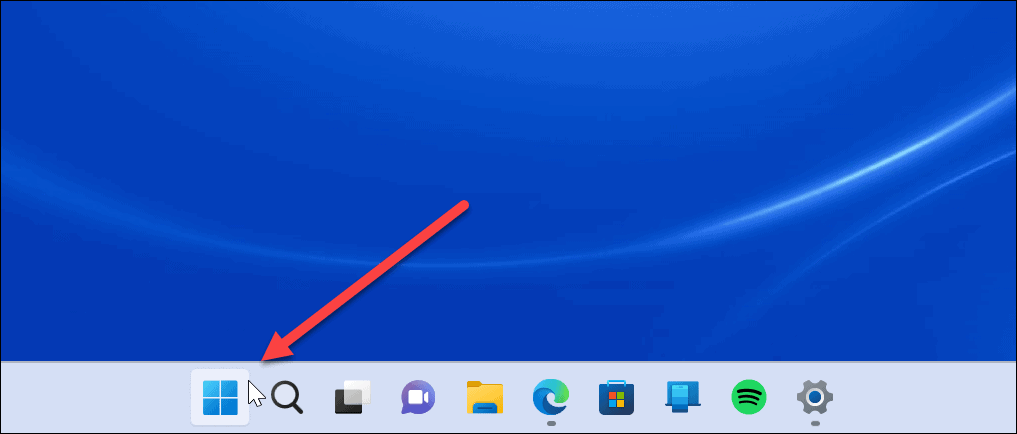
- O menu Usuário avançado aparecerá e você poderá selecionar o item ou o local de que precisa. Por exemplo, fornece acesso fácil quando você precisa do Terminal PowerShell para corrigir problemas complexos do Windows.
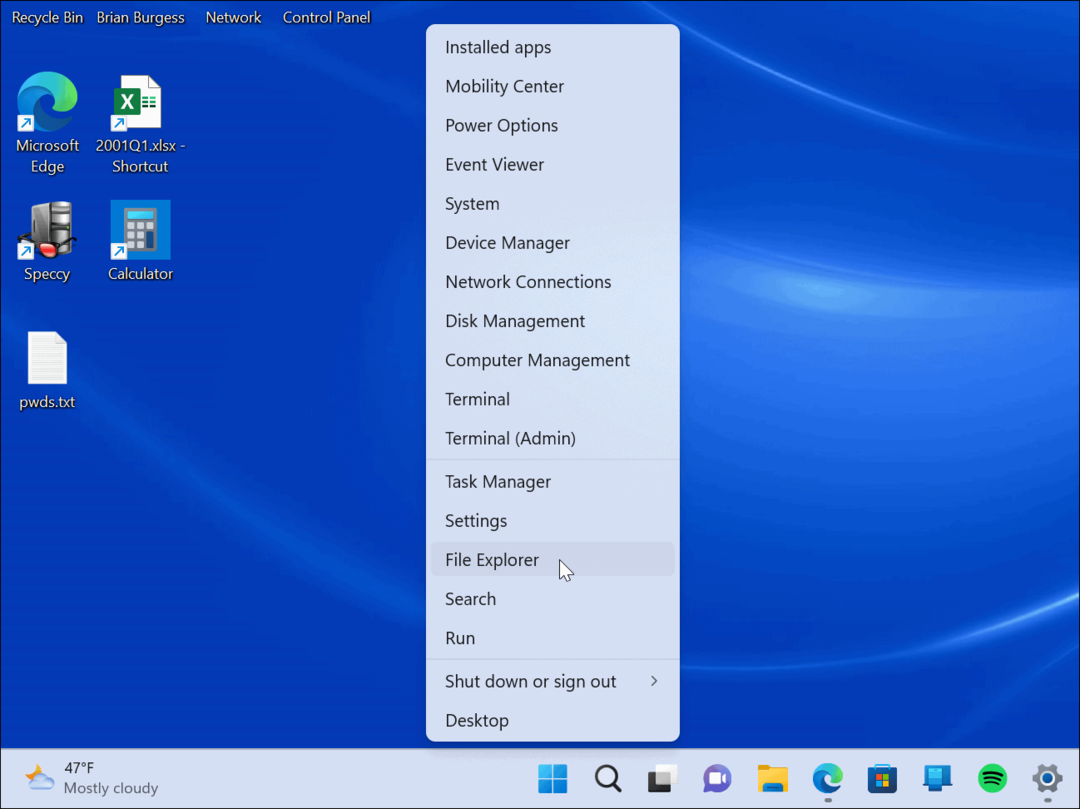
- Se você preferir usar atalhos de teclado, pressione Tecla do Windows + X (também chamado "WinX” menu) para iniciar o Menu de usuário avançado e todas as suas opções.
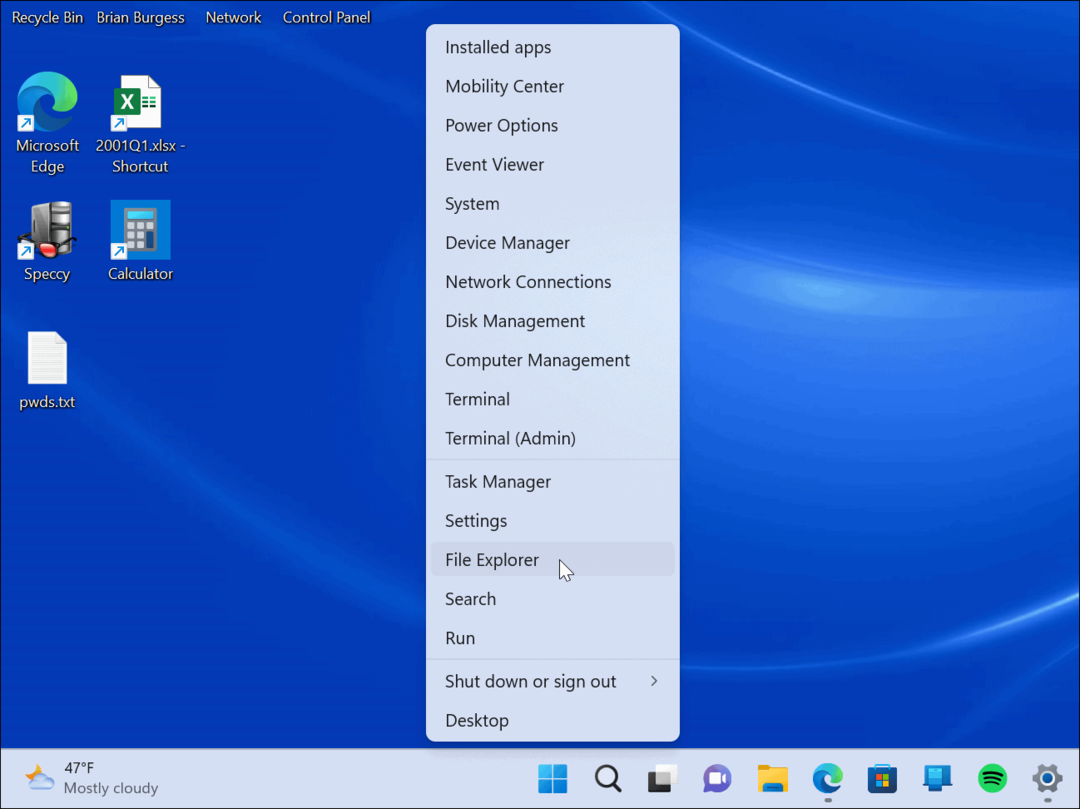
Depois de iniciar o menu do usuário avançado, você pode iniciar quaisquer utilitários ou locais listados no menu. Alguns itens incluem terminal do Windows, configurações do sistema, gerenciador de tarefas, Gerenciamento de Disco, a caixa de diálogo Executar, gerenciador de dispositivos e muito mais.
Os itens de menu são normalmente para usuários avançados que precisam de ferramentas complexas de gerenciamento de sistema. No entanto, você pode reinicie ou desligue o Windows no menu Usuário Avançado.
Ferramentas do sistema para usuários avançados
O Power User Menu é uma ferramenta subutilizada incorporada ao Windows e inclui várias opções. No entanto, se você não sabe para que serve um utilitário, é melhor deixá-lo sozinho.
Se você ainda não está no Windows 11, também pode acessar o menu Usuário avançado no Windows 10. Também vale a pena notar que você pode adicionar painel de controle e outros itens no menu Usuário Avançado.
Para saber mais sobre algumas das ferramentas do menu Usuário avançado, leia sobre abrindo o PowerShell como administrador. Se precisar de acesso mais fácil ao Gerenciador de dispositivos, você pode crie um atalho para o Gerenciador de Dispositivos. Você também pode estar interessado em executando o Explorador de Arquivos como Administrador ou alterando a página de inicialização do Gerenciador de Tarefas.
Como encontrar a chave de produto do Windows 11
Se você precisar transferir sua chave de produto do Windows 11 ou apenas precisar fazer uma instalação limpa do sistema operacional,...
Como limpar o cache, os cookies e o histórico de navegação do Google Chrome
O Chrome faz um excelente trabalho ao armazenar seu histórico de navegação, cache e cookies para otimizar o desempenho do navegador online. O dela é como...
Correspondência de preços na loja: como obter preços on-line enquanto faz compras na loja
Comprar na loja não significa que você tenha que pagar preços mais altos. Graças às garantias de equiparação de preços, você pode obter descontos on-line ao fazer compras em...



